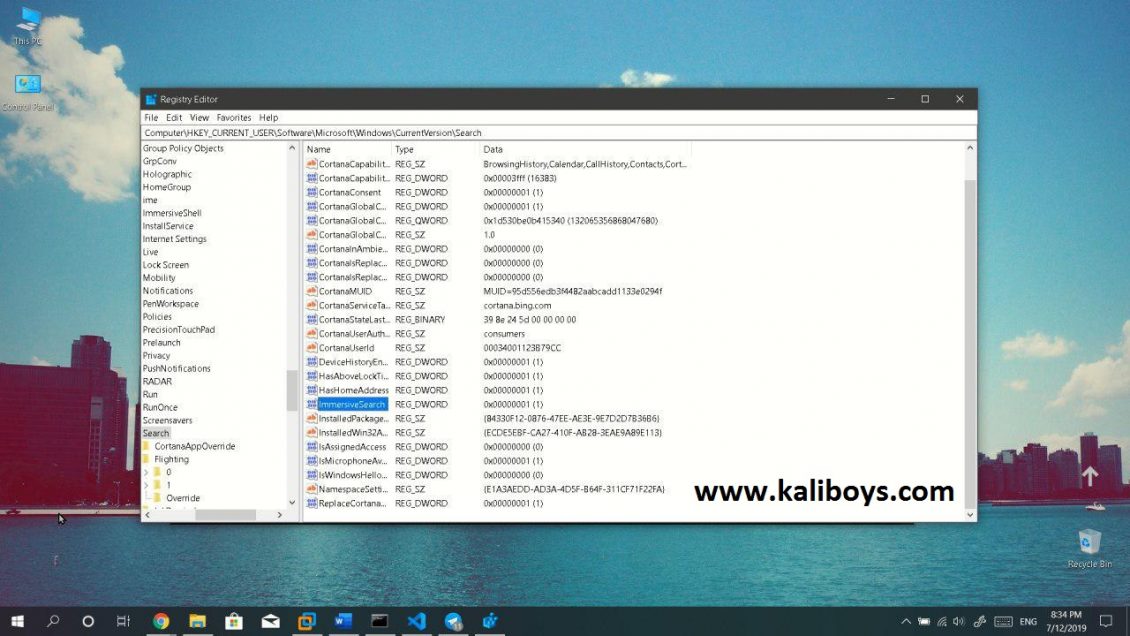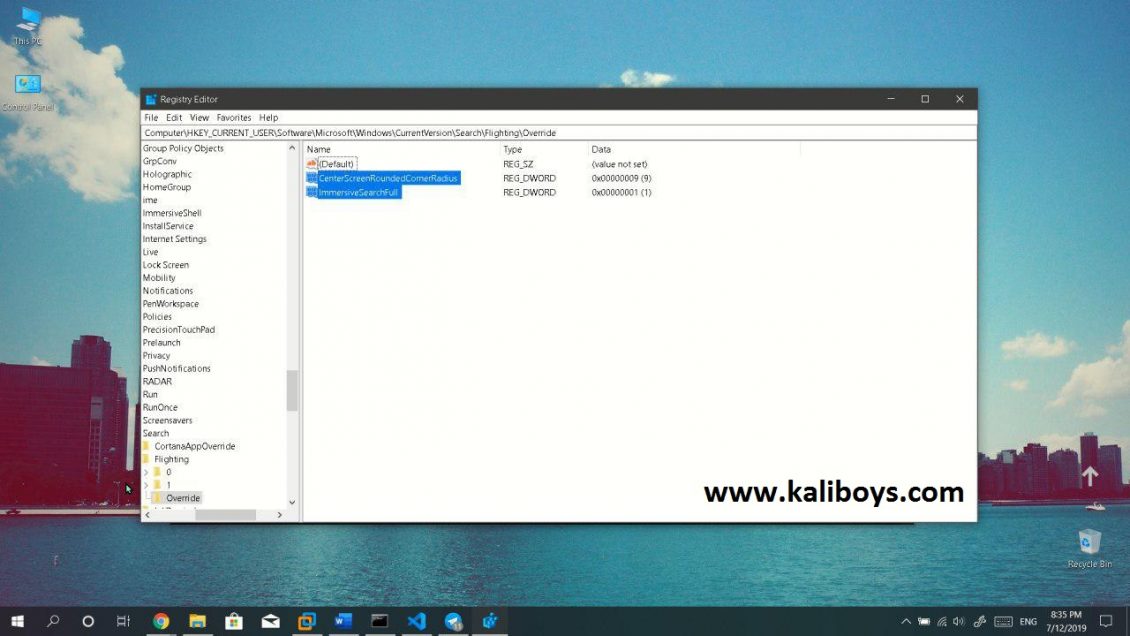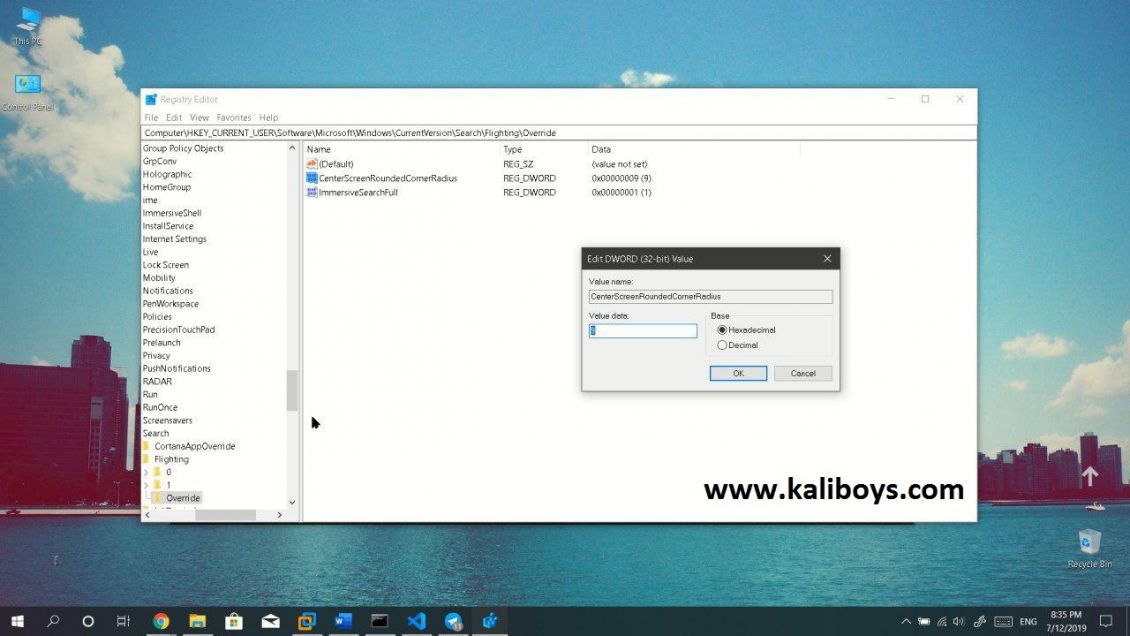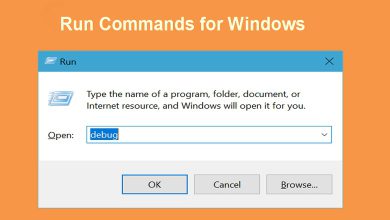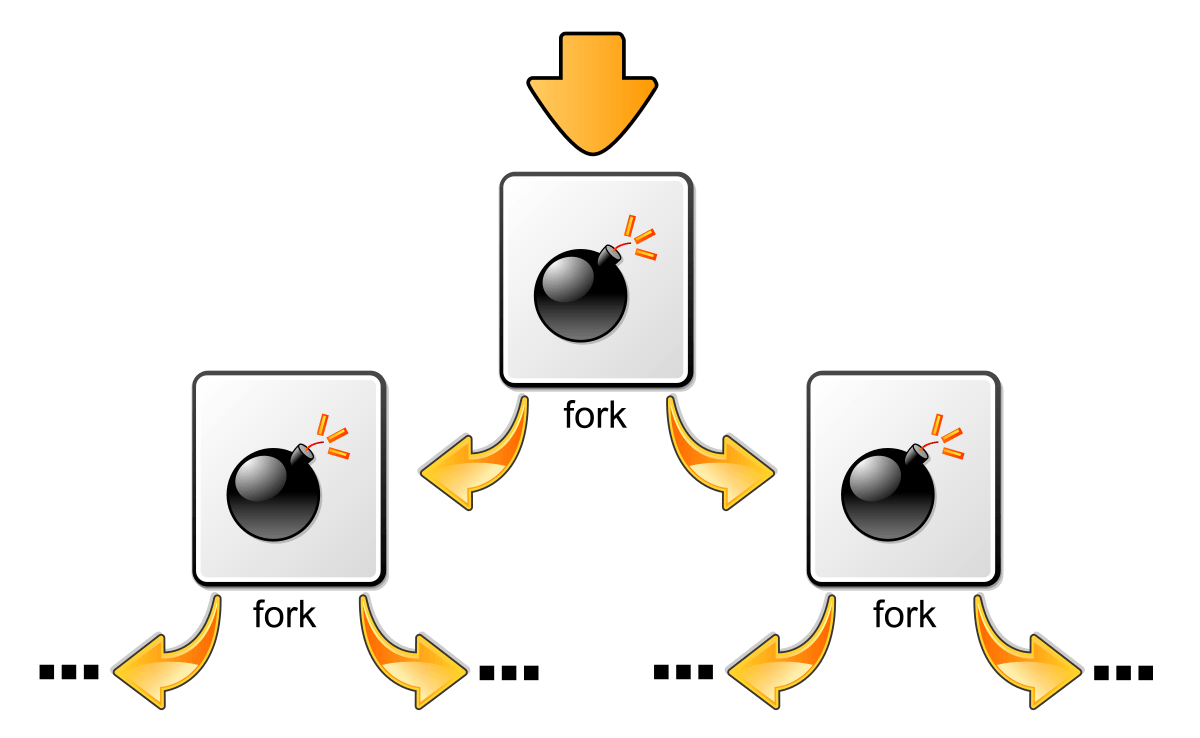فعال کردن سرچ پیشرفته در ویندوز 10
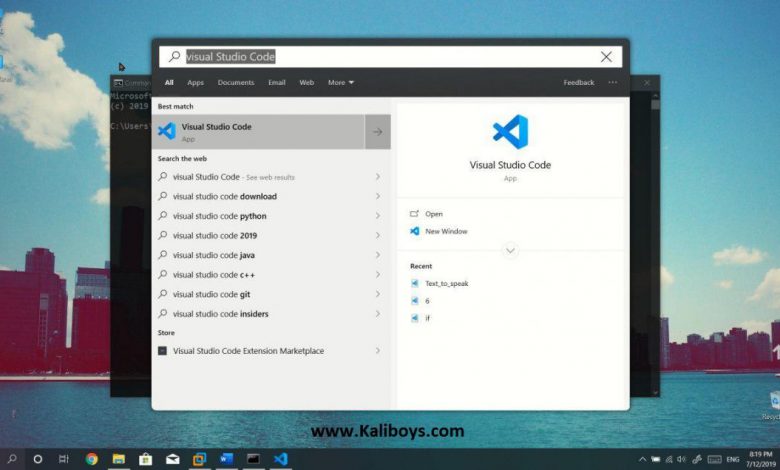
شاید در مواردی بخواهید یک سرچ سریع تر و در عین حال جذاب تر داشته باشید. این قابلیت advance search یا همان سرچ پیشرفته در ویندوز می تواند بسیار کارآمد باشد. البته این نکته را باید در نظر داشته باشید که فقط از بیلد 1903 به بعد در ویندوز 10 می توان این کار را انجام داد.
فعال کردن سرچ پیشرفته در ویندوز 10
ابتدا با فشردن کلید Windows روی صفحه کلید یا کلیک بر روی دکمه استارت ویندوز در نوار وظیفه، منوی استارت را باز کنید.
سپس بر روی گزینه “تنظیمات” (Settings) کلیک کرده و به بخش “سیستم” (System) بروید.
در منوی سیستم، گزینه “سرچ” (Search) را انتخاب کنید و در بخش سرچ، گزینه “جستجوی پیشرفته” (Searching Windows) را پیدا کنید و آن را به حالت فعال (On) تغییر دهید.
حالا شما میتوانید به بخشهای مختلفی از تنظیمات جستجو دسترسی پیدا کنید و آنها را تنظیم کنید. مثلاً میتوانید فعال یا غیرفعال کردن گزینههایی مانند “جستجوی فایلها” (File Search)، “جستجوی در تنظیمات” (Settings Search) و … را انجام دهید.
با انجام این مراحل، سرچ پیشرفته در ویندوز 10 برای شما فعال میشود و شما میتوانید از قابلیتهای بهبود یافته جستجوی ویندوز استفاده کنید.
فعال کردن سرچ پیشرفته با رجیستری ویندوز
طبق تصویر زیر رجیستری ویندوز را باز کنید و به آدرس زیر بروید.
HKEY_CURRENT_USER\Software\Microsoft\Windows\CurrentVersion\Search\
پوشه Search را پیدا کنید و روی آن کلیک و سپس در فریم مربوط به آن ، عملیات زیر را انجام دهید. در قسمتی از فریم راست کلیک کنید و از قسمت New ، یک DWORD Value(32-bit بسازید و نام آن را ImmersiveSearch بگذارید. بعد از پیدا کردن search، روی آن دو بار کلیک کنید و Value data را 1 بذارید.
برای پیدا کردن این آدرس میتونید کلمه ی Flighting رو جستجو کنید یا به آدرس زیر برید.
HKEY_CURRENT_USER\Software\Microsoft\Windows\CurrentVersion\Search\Flighting\
روی پوشهی Flighting راست کلیک کنید و روی New بزنید و اسم پوشه را Override بذارید. سپس در فریم پوشه ی Override راست کلیک کنید و از قسمت New ، گزینه DWORD 32-bit را انتخاب کنید و به ImmersiveSearchFull اسم گذاری کنید و به آن مقدار 1 را بدهید.
حالا دوباره در پوشه ی Override راست کلیک کنید و یک DWORD 32bit دیگر ایجاد کنید و اسم آن را CenterScreenRoundedCornerRadius بگذارید و به Value data مقدار 9 را بدهید و Ok را بزنید.(طبق تصویر پایین)
حالا برای فعال شدن این قابلیت جستجو ، کافیه تا از طریق Task Manager، فرآیند File Explorer رو Restart کنید و تمام!
بیشتر بخوانید: